Konfigurieren von "Invoice Reader (d.3)" für alle Mandanten
Wenn Sie unter Einstellungen > Servereinstellungen im Abschnitt Schnittstellen unter Invoice Reader die Komponente d.velop document reader / index plus ausgewählt haben, steht Ihnen unter Einstellungen in der Seitenleiste Invoice Reader (d.3) zur Verfügung.
Sie können unter Invoice Reader (d.3) einen Stammdatenexport an die d.velop document reader-Datenbank konfigurieren.
So geht’s
Geben Sie im Abschnitt Stammdatenexport an Invoice Reader-Datenbank folgende Daten ein:
Typ: Wählen Sie die entsprechende SQL-Datenbank aus.
Host: Geben Sie die Verbindungsadresse (z.B. IP-Adresse oder Basisadresse) des Servers mit der Datenbank ein.
Port: Geben Sie die Portnummer ein, unter der der Datenbankserver erreichbar ist.
Instanz: Geben Sie den Namen der Instanz der Datenbank an, wenn Sie mehrere Datenbankinstanzen in Ihrer Organisation haben. Wenn Sie die Open Source-Datenbank von Firebird verwenden, ändert sich automatisch der Eintrag Instanz in Rolle.
Benutzer: Geben Sie den Datenbankbenutzer ein, der über die entsprechenden Berechtigungen verfügt.
Passwort: Geben Sie das Passwort des Datenbankbenutzers ein.
Datenbankname: Geben Sie den Namen der Datenbank ein.
Exportintervall: Wählen Sie ein zeitliches Intervall aus.
Klicken Sie im Menüband auf Speichern.
Klicken Sie im Menüband auf Jetzt exportieren, um die Daten in die d.velop document reader-Datenbank sofort zu exportieren. Im Abschnitt Exportstatus erhalten Sie einen Überblick der Details pro Stammdatum.
Sie können die von d.velop document reader importierten Attribute zu den einzelnen Dokumenten prüfen und filtern.
In den Abschnitten Kopfdaten, Beträge, Beträge (Netto), Zuständigkeit, Steuerungsfelder (nur für das ERP-System Infor), Rechnungspositionen, Zusatzinformationen zu Bestellpositionen können Sie die von d.velop document reader übergebenen Attribute prüfen, ändern und ergänzen.
Nachdem Sie alle Daten eingegeben haben, testen Sie die Verbindung zur Datenbank, indem Sie im Menüband auf Datenbank testen klicken.
Siehe auch